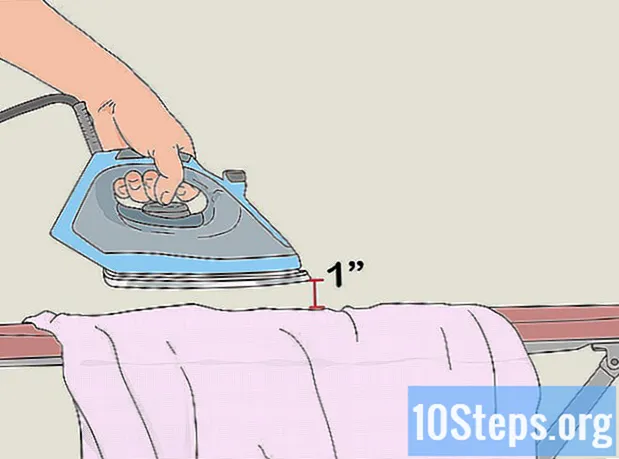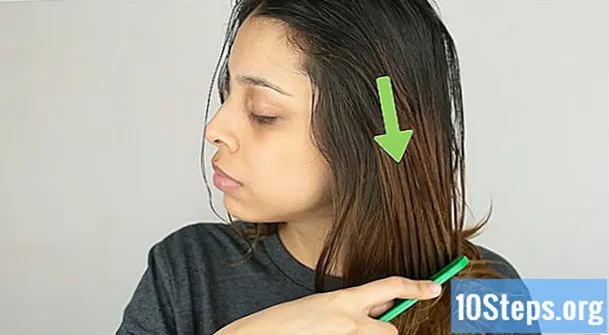విషయము
వికీహౌ ఒక వికీ, అంటే చాలా వ్యాసాలు చాలా మంది రచయితలు రాశారు. ఈ కథనాన్ని రూపొందించడానికి, స్వచ్ఛంద రచయితలు ఎడిటింగ్ మరియు మెరుగుదలలలో పాల్గొన్నారు.ఈ వ్యాసంలో 6 సూచనలు ఉదహరించబడ్డాయి, అవి పేజీ దిగువన ఉన్నాయి.
మీరు అనుకోకుండా మీ కంప్యూటర్లో అడ్వాన్స్డ్ మాక్ క్లీనర్ను ఇన్స్టాల్ చేసి ఉంటే, దాన్ని చాలా త్వరగా అన్ఇన్స్టాల్ చేయాలని మీకు సలహా ఇస్తారు. ఈ సాఫ్ట్వేర్ నిజంగా హానికరం కానప్పటికీ, మీరు మీ సిస్టమ్ ఫైల్లలో మాడ్యూళ్ళను ఇన్స్టాల్ చేస్తుంది, అది మీరు ఉపయోగం కోసం లైసెన్స్ కొనుగోలు చేసే వరకు మిమ్మల్ని వేధిస్తుంది మరియు మీరు ప్రధాన ప్రోగ్రామ్ను అన్ఇన్స్టాల్ చేసినా అవి అలాగే ఉంటాయి. ఈ రకమైన అప్లికేషన్ a nagware ప్రొఫెషనల్ పరిభాషలో. కంప్యూటర్ యొక్క సాధారణ ఉపయోగం నుండి కొన్ని జోక్యాలను పూర్తిగా అన్ఇన్స్టాల్ చేయడానికి మరియు అడ్వాన్స్డ్ మాక్ క్లీనర్ యొక్క ప్రతిఘటనను అధిగమించడానికి అవసరం.
దశల్లో
-

అన్ని ముందు చేయండి బ్యాకప్ మీ వ్యక్తిగత ఫైళ్ళలో. అన్ని ఓపెన్ పత్రాలను సేవ్ చేయడం మర్చిపోవద్దు. ఈ క్రింది విధంగా కొనసాగండి:- మీ బ్రౌజర్ నుండి బుక్మార్క్లను ఎగుమతి చేయండి,
- మీ కీరింగ్ యొక్క పారామితుల కాపీని చేయండి,
- ఇప్పటికీ తెరిచిన ఏదైనా ఫైల్ లేదా పత్రాన్ని సేవ్ చేయండి.
-

సిస్టమ్ యుటిలిటీస్ సబ్ ఫోల్డర్ను తెరవండి. మీరు దీన్ని అనువర్తనాల ఫోల్డర్లో కనుగొంటారు. -

ప్రారంభించండి సిస్టమ్ కార్యాచరణ మానిటర్. గుర్తించండి అధునాతన మాక్ క్లీనర్ a ద్వారా సూచించబడిన చిహ్నంపై క్లిక్ చేయండి నేను కార్యాచరణ మానిటర్ యొక్క ఎగువ ఎడమ మూలలో ఉంది. అప్పుడు మూడవ టాబ్ పై క్లిక్ చేయండి ఫైల్లు మరియు పోర్ట్లను తెరవండి. వ్రాసి లేదా ప్రాధాన్యంగా a కాపీని మరియు పేస్ట్ ఇ ఫైల్లో అడ్వాన్స్ మాక్ క్లీనర్తో అనుబంధించబడిన సమాచార నివేదిక. -

కార్యాచరణ మానిటర్ నుండి నిష్క్రమించండి. మీరు కార్యాచరణ మానిటర్ నుండి నిష్క్రమించడానికి సిద్ధంగా ఉన్నప్పుడు నిష్క్రమించు బటన్ను క్లిక్ చేయండి. -

మీ అప్లికేషన్ ఫోల్డర్ను తనిఖీ చేయండి. నల్ల బాణం ప్రాతినిధ్యం వహిస్తున్న ట్యాబ్పై క్లిక్ చేయండి. అన్ఇన్స్టాల్ చేయడానికి ప్రయత్నించండి అధునాతన మాక్ క్లీనర్ దాని చిహ్నాన్ని మీ సిస్టమ్ యొక్క చెత్తకు తరలించడం ద్వారా. -

మీ పనిని సేవ్ చేయండి మరియు మీ కంప్యూటర్ను పున art ప్రారంభించండి. -

అడ్వాన్స్డ్ మాక్ క్లీనర్లో మిగిలి ఉన్న వాటి సిస్టమ్ను శుభ్రపరచండి. మీరు సిస్టమ్ లైబ్రరీస్ ఫోల్డర్ను తెరిచి, అధునాతన మాక్ క్లీనర్ను అన్ఇన్స్టాల్ చేసిన తర్వాత మిగిలిన ఫైల్లను మాన్యువల్గా తొలగించాలి. -

కనెక్ట్ చేయబడిన అంశాల జాబితాను చూడండి. మీ సిస్టమ్లో ఇప్పటికీ అమలులో ఉన్న అధునాతన మాక్ క్లీనర్ యొక్క సందర్భాలను గుర్తించడానికి దీన్ని ఉపయోగించండి. దీన్ని చేయడానికి, ఈ దశలను అనుసరించండి:- యొక్క మెనుని తెరవండి సిస్టమ్ ప్రాధాన్యతలు స్క్రీన్ దిగువ బార్లో ఉంది,
- ఎంట్రీపై క్లిక్ చేయండి వినియోగదారులు మరియు సమూహాలు,
- టైటిల్ టైటిల్ పై క్లిక్ చేయండి కనెక్షన్ల జాబితా ఎప్పుడు విండోను తెరుస్తుంది వినియోగదారులు మరియు సమూహాలు,
- చాలు అధునాతన మాక్ క్లీనర్ ప్రముఖంగా మరియు గుర్తును సూచించే చిహ్నంపై క్లిక్ చేయండి -,
- అభినందనలు, మీరు చివరకు అడ్వాన్స్డ్ మాక్ క్లీనర్ను వదిలించుకున్నారు.